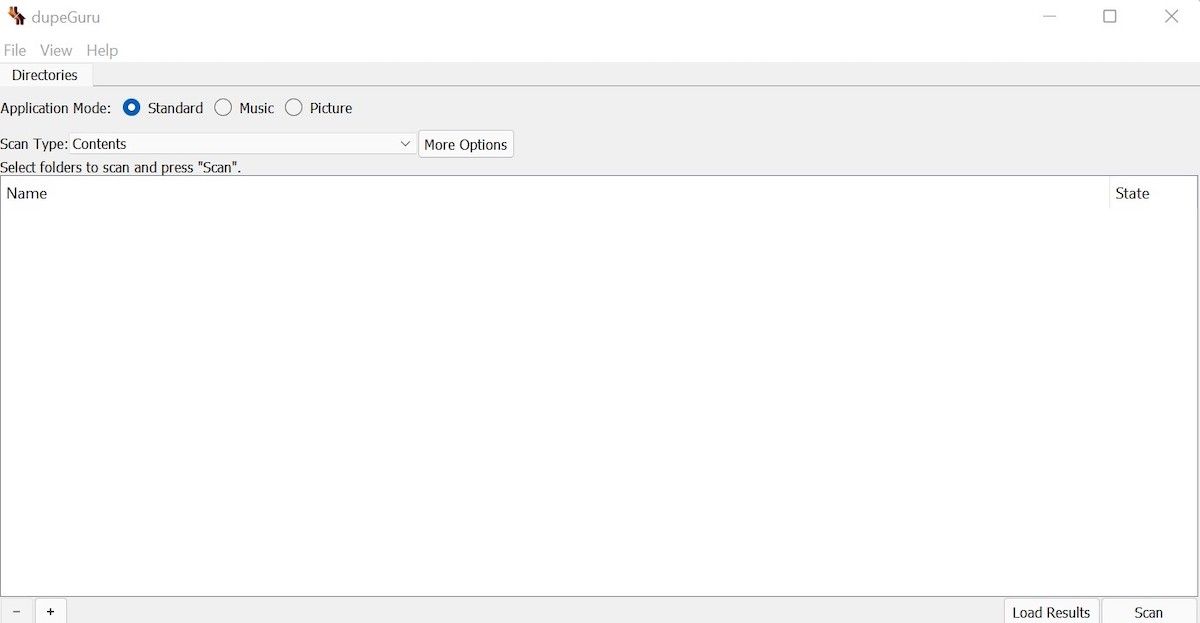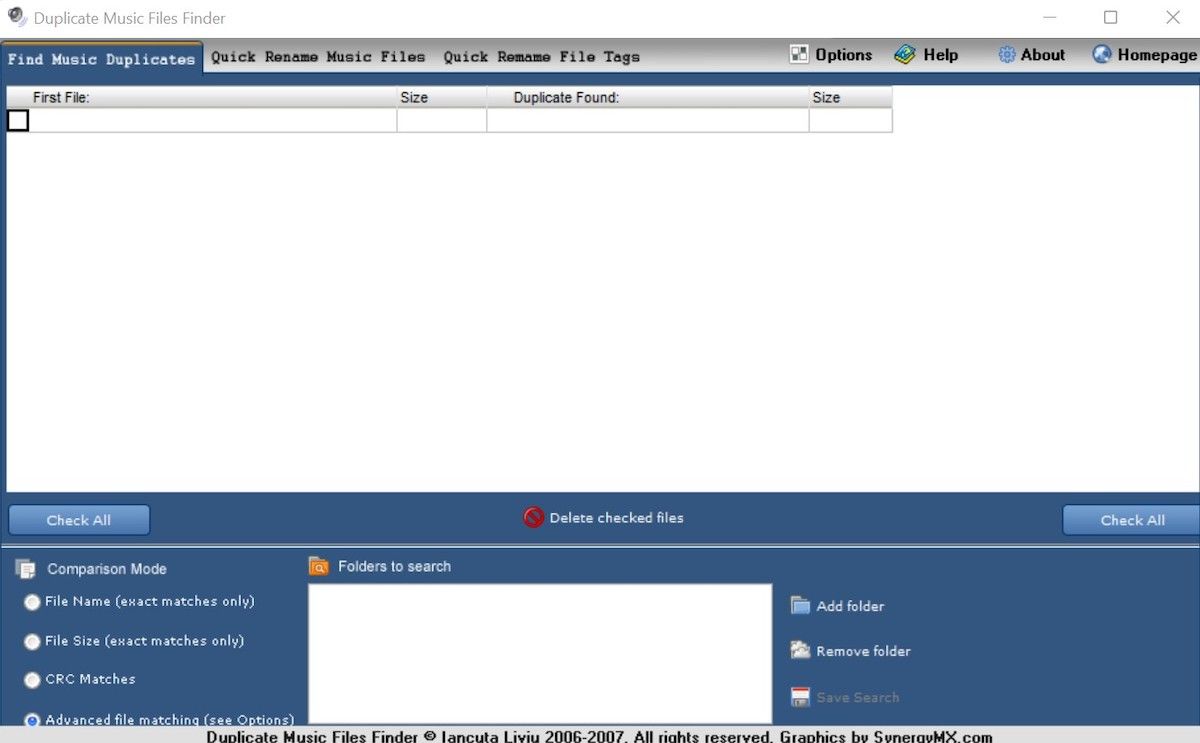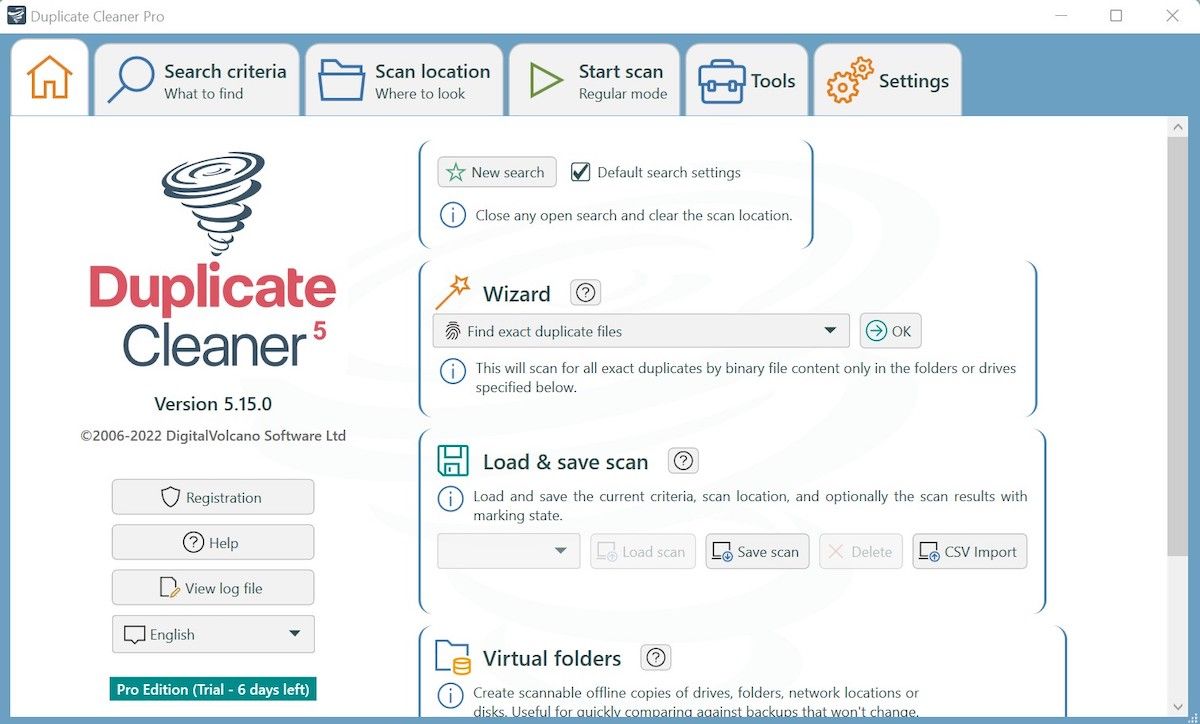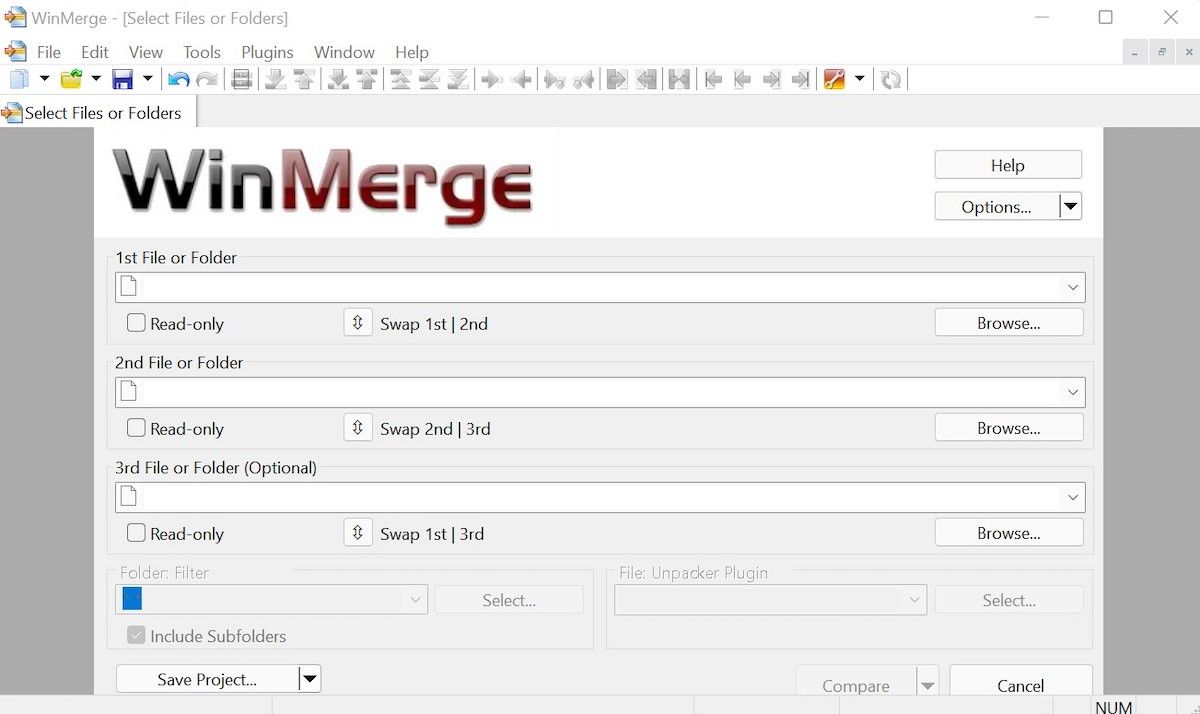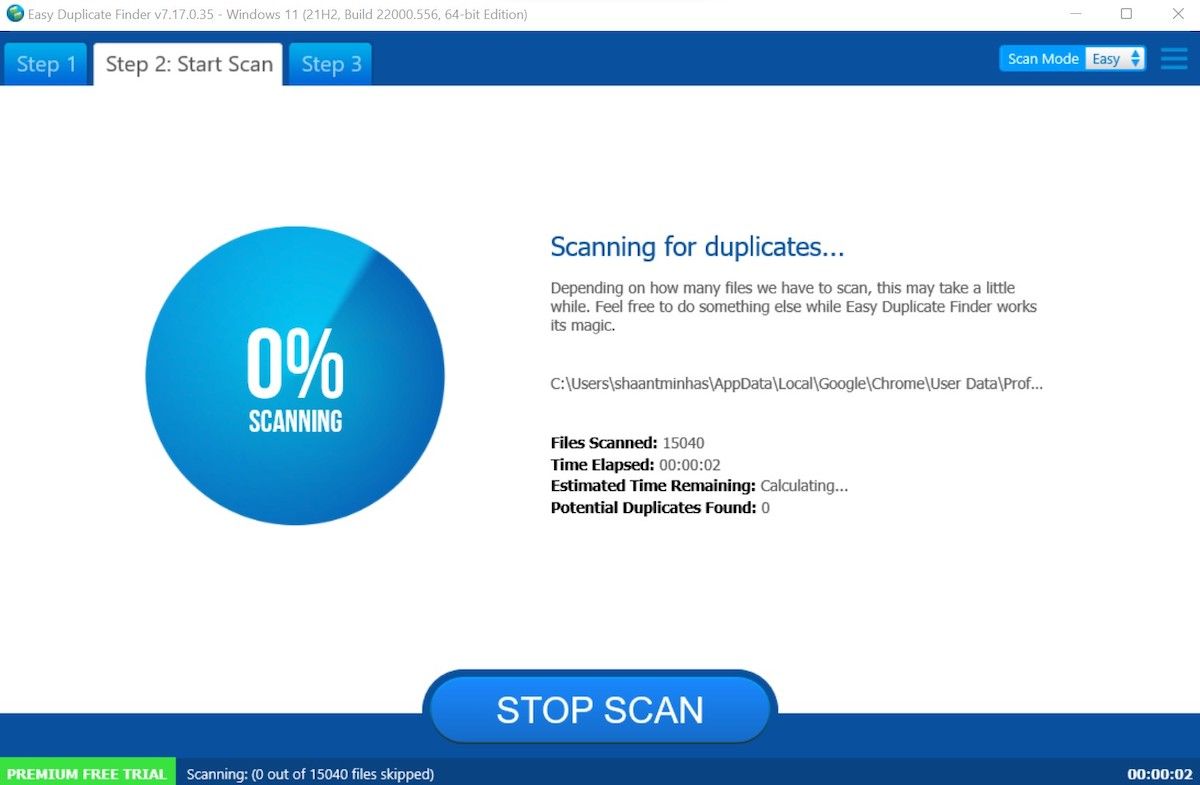Av alle filene som roter til harddiskene våre og tar opp verdifull diskplass, er ingen mer ubrukelig enn dupliserte filer. De er verre enn ubrukelige – de tar opp ekstra plass i sikkerhetskopiene og roter til fillistene våre.
Dupliserte filer kommer i en rekke forskjellige smaker. I tillegg til nøyaktige kopier av filer, kan du ha svært like bilder, musikkfiler som inneholder den samme sangen som er rippet fra forskjellige kilder, eller tekstdokumenter som er nesten like, men som inneholder noen få linjer med unik tekst. Disse verktøyene vil hjelpe deg med å fjerne dupliserte filer for å piske filsamlingen din i form og frigjøre verdifull diskplass.
Bruk søkefeltet i Windows
Før vi dykker ned i komplekse verktøy for å bli kvitt dupliserte filer, la oss først se på hva vi kan gjøre manuelt – rett fra vår Windows-PC. For det første kan du bruke søkefeltet øverst i Windows Utforsker. Før du gjør det, er det imidlertid en god idé å sortere filene dine. Dette er hvordan:
- Klikk på Vis på den øverste oppgavelinjen og velg Forhåndsvisningsrute. Velg deretter Detaljer fra Layout-delen.
- Gå nå til gjeldende visning, velg Grupper etter og sorter filene dine etter enten navn, type eller et annet tilgjengelig format.
Nå som du har sortert ting litt, er dette hva du må gjøre: Hvis du vet navnet eller typen på filene du vil bli kvitt, går du ganske enkelt til søkefeltet, skriver inn navnet på filen og venter for å avgrense søkeresultatene. Herfra kan du slette alle dupliserte filer. Det er klart at denne metoden vil være vellykket bare når antallet dupliserte filer ikke er for stort. Eller du vil bare slette filene dine en stund!
Tredjepartsapper du kan prøve
Mens sletting av Windows-filene dine selektivt har sin plass, krever noen PC-feil alltid en profesjonell app. Selv om den manuelle metoden ovenfor definitivt kan hjelpe deg med å sortere ut filene dine og deretter slette dem, er den superineffektiv. Så hvis du har mange dupliserte filer, er det bedre å stole på en tredjepartsapp. Windows som er det mest populære stasjonære operativsystemet har ingen mangel på slike apper. Vi har samlet noen av de beste appene for å fjerne dupliserte filer tilgjengelig på Windows. La oss gå over dem én etter én.
1 dupeGuru
dupeGuru er et brukervennlig verktøy for å finne dupliserte filer. Den kan se etter dupliserte filer basert på filnavn eller innhold. Dens "fuzzy matching-algoritme" lar den oppdage dupliserte filer når filnavnene eller innholdet deres er like, men ikke nøyaktig det samme.
dupeGuru er enkel å bruke – legg til en eller flere mapper, klikk på Skann, og den vil fortelle deg hvilke filer som er duplikater. Du kan slette filene fra dupeGuru. Mens du kan prøve dupeGuru gratis, må du kjøpe den hvis du vil slette mer enn ti filer om gangen.
dupeGuru er på tvers av plattformer. Det fungerer på Windows, Mac OS X og Linux. For mer informasjon om dupeGuru, sjekk vår del om de beste verktøyene for å fjerne dupliserte Linux-filer.
2 Dupliserte musikkfiler
Duplicate Music Files Finder er kun fokusert på musikkfiler. Det fungerer der andre duplikatfilsøkere ikke gjør det, ved å sjekke hver MP3-tagger og sammenligne sangnavnene deres. Hvis du har rippet din egen musikk fra CDer eller lastet ned musikk fra en rekke kilder, kan det hende du har dupliserte sanger. Hvis du har rippet dem med forskjellige kvalitetsinnstillinger, vil de ikke vises som dupliserte filer i de fleste duplikatsøkende programmer – men de er de samme sangene.
For å aktivere denne innstillingen, klikk på Alternativer-knappen og velg Bruk merkeinformasjon etter at du har installert programmet.
Legg til en eller flere mapper og applikasjonen vil vise deg hvilke filer som har de samme taggene, selv om de har forskjellige filnavn og størrelser.
3 Duplicate Cleaner
Duplicate Cleaner er en annen kraftig duplikatfilsøker. Mens gratisversjonen mangler noen av de mer avanserte alternativene, vil den fortsatt gjøre en imponerende jobb med å finne dupliserte og lignende filer på harddisken din. Valgassistenten lar deg enkelt markere hvilke filer du vil slette, noe som er nyttig hvis du vil ha filene i en bestemt mappe.
Mens grensesnittet har endret seg litt, tilbyr det fortsatt de samme funksjonene.
4 WinMerge
WinMerge er ikke som andre duplikatfilsøkeverktøy. Det er fokusert på å finne og slå sammen lignende filer. For eksempel kan du ha flere kopier av et tekstdokument, hver med noen få forskjellige linjer. Kanskje du har redigert dem begge, og du er ikke sikker på hvilken som er den siste kopien. Kanskje hver inneholder viktig informasjon. Hvis du ikke vil miste noe, vil WinMerge gi deg en side ved side titt på forskjellene mellom filene og la deg slå dem sammen.
Når du bruker WinMerge, velger du en "venstre" mappe og en "høyre" mappe for å sammenligne. WinMerge fungerer best hvis du har filene på forskjellige steder – for eksempel kan du ha en versjon av filen på datamaskinen og en annen versjon på USB-stasjonen.
5 Easy Duplicate Finder
I likhet med dupeGuru er Duplicate Finder tilgjengelig for en rekke enheter og plattformer. Fra å fjerne søppel i Windows eller Mac, til å frigjøre plass på iTunes eller Dropbox, med Duplicate Finder kan du gjøre alt.
Den gratis duplikatfilerfjerneren kommer med 10+ forskjellige skanne- og søkemoduser. Ingen overraskelse, dette hjelper brukere med å takle problemet med dobbelthet fra en rekke vinkler.
En annen funksjon som fanget vår oppmerksomhet var Angre – knappen. Å feile er menneskelig, så det er ikke overraskende at du kanskje må falle tilbake på dette alternativet hvis du ender opp med å slette feil filer.
Forhåpentligvis hjalp et av disse verktøyene deg med å fjerne dupliserte filer på Windows. Hvis du vil frigjøre mer plass på harddisken, sjekk ut CCleaner, som sletter midlertidige filer og andre uviktige data. Men hvis du bare vil se hva som spiser opp plass på harddisken din, prøv WinDirStat.
Hvor mange dupliserte filer hadde du liggende? Hvilken duplikatfilsøker foretrekker du? Legg igjen en kommentar og gi oss beskjed.